Conecte/controle computadores pela rede com o KontrolPack

Controle computadores em sua rede com facilidade usando o KontrolPack. Conecte e gerencie computadores com diferentes sistemas operacionais sem esforço.
O comando unzip é incrivelmente útil no Linux. Com ele, você pode extrair rapidamente muitos arquivos ZIP sem nenhum esforço.
Neste guia, mostraremos como usar o comando unzip no Linux. Para começar, crie um arquivo ZIP em seu sistema Linux e siga abaixo!
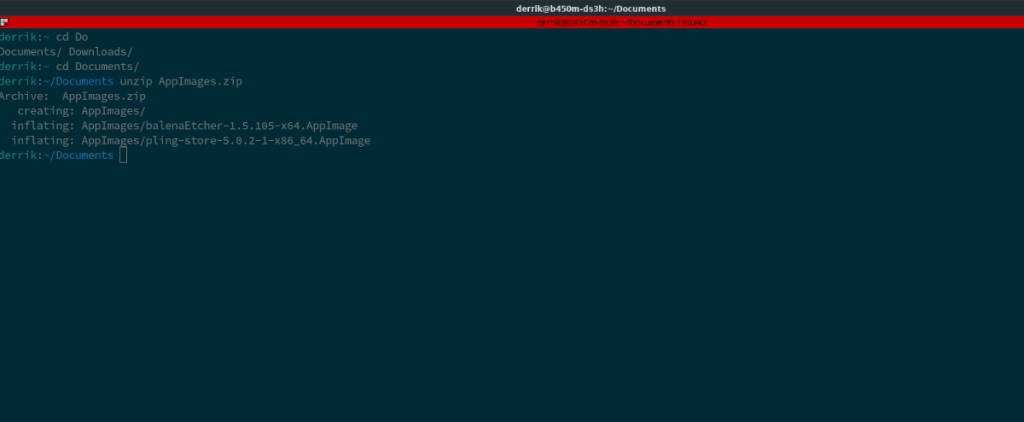 A ferramenta Unzip não vem pré-instalada em todos os sistemas operacionais Linux. Em alguns sistemas operacionais Linux, os usuários precisarão instalar manualmente o aplicativo antes de tentar usar o comando Unzip.
A ferramenta Unzip não vem pré-instalada em todos os sistemas operacionais Linux. Em alguns sistemas operacionais Linux, os usuários precisarão instalar manualmente o aplicativo antes de tentar usar o comando Unzip.
Antes de examinarmos como usar o Unzip, devemos demonstrar como instalá-lo. Para começar a instalar o aplicativo em seu PC Linux, você deve ter uma janela de terminal aberta. Para abrir uma janela de terminal, pressione a combinação de teclado Ctrl + Alt + T ou pesquise “Terminal” no menu do aplicativo.
Quando uma janela de terminal estiver aberta e pronta para ser usada em seu sistema, siga as instruções de instalação da linha de comando abaixo para fazer o Unzip funcionar em seu PC Linux.
No Ubuntu Linux, a ferramenta Unzip pode ser facilmente instalada usando o comando Apt abaixo em uma janela de terminal.
sudo apt install descompactar
Se você estiver no sistema operacional Debian Linux, poderá instalar o aplicativo Unzip usando o comando Apt-get abaixo.
sudo apt-get install descompactar
No Arch Linux, você poderá obter o aplicativo Unzip configurado usando o seguinte comando Pacman em uma janela de terminal.
sudo pacman -S unzip
No Fedora Linux, é possível obter a versão mais recente do Unzip instalada usando o seguinte comando de instalação Dnf .
sudo dnf install descompactar
Se você for um usuário do OpenSUSE Linux, poderá colocar o aplicativo Unzip em execução usando o seguinte comando de instalação do Zypper em uma janela de terminal.
sudo zypper install unzip
Descompactar um único arquivo Zip é o que a maioria das pessoas precisa fazer com o comando unzip . Veja como fazer. Primeiro, localize a localização do seu arquivo Zip no seu computador.
Neste exemplo, o arquivo Zip está no diretório inicial (~), que é a pasta na qual a sessão de terminal começa quando aberta.
Primeiro, execute o comando ls para ver o conteúdo do diretório inicial.
ls
Procure no prompt ls o nome do arquivo do arquivo Zip. Neste exemplo, o arquivo Zip é conhecido como “test.zip”.
Depois de saber o nome do arquivo Zip, é hora de extrair seu conteúdo. Usando o comando unzip , extraia o arquivo “test.zip”.
descompacte test.zip
Quando o comando terminar, você deverá ver o conteúdo do arquivo Zip no diretório em que foi extraído.
Junto com a descompactação de arquivos individuais, é possível descompactar vários arquivos usando o comando Unzip no Linux. Para descompactar vários arquivos de uma vez, faça o seguinte.
Primeiro, use o terminal para acessar a localização exata dos arquivos nos quais seus arquivos ZIP residem no sistema de arquivos. Neste exemplo, estaremos trabalhando com arquivos ZIP no diretório “Downloads”.
cd / home / NOME DE USUÁRIO / Downloads /
Uma vez dentro do diretório “Downloads, a extração pode começar. Usando o comando abaixo, extraia cada arquivo ZIP de uma vez usando Unzip.
descompacte '* .zip'
Quando o processo de descompactação for concluído, todo o conteúdo dos arquivos Zip no diretório “Downloads” será extraído.
Um dos recursos mais úteis do comando unzip é o recurso “l”. Ele permite que os usuários examinem um arquivo Zip compactado e vejam seu conteúdo sem ter que extraí-lo. Veja como usá-lo.
Primeiro, abra uma janela de terminal e vá para o local exato em que seu arquivo Zip está localizado. Neste exemplo, examinaremos um arquivo Zip no diretório “Documentos”.
Para acessar o arquivo Zip no diretório “Documentos”, eu usaria o comando CD para acessar a pasta Documentos.
cd / home / NOME DE USUÁRIO / Documentos
Uma vez dentro da pasta “Documentos”, posso executar o comando unzip -l para ver o conteúdo do arquivo Zip.
descompacte -l MY_ZIP_ARCHIVE.zip
Depois de executar o comando unzip -l , Unzip imprimirá uma lista de arquivos dentro de seu arquivo Zip que você pode examinar.
O comando Unzip tem muitos recursos e opções que não abordamos neste guia. Se você quiser saber mais sobre o comando Unzip no Linux, é altamente recomendável verificar o manual Unzip. Para acessá-lo, execute o seguinte comando de terminal.
homem descompactar
Controle computadores em sua rede com facilidade usando o KontrolPack. Conecte e gerencie computadores com diferentes sistemas operacionais sem esforço.
Você quer executar algumas tarefas repetidas automaticamente? Em vez de ter que clicar em um botão várias vezes manualmente, não seria melhor se um aplicativo
O iDownloade é uma ferramenta multiplataforma que permite ao usuário baixar conteúdo sem DRM do serviço iPlayer da BBC. Ele pode baixar vídeos no formato .mov
Temos abordado os recursos do Outlook 2010 em muitos detalhes, mas como ele não será lançado antes de junho de 2010, é hora de dar uma olhada no Thunderbird 3.
De vez em quando, todo mundo precisa de uma pausa. Se você está procurando um jogo interessante, experimente o Flight Gear. É um jogo multiplataforma de código aberto e gratuito.
O MP3 Diags é a ferramenta definitiva para corrigir problemas na sua coleção de áudio musical. Ele pode marcar corretamente seus arquivos MP3, adicionar capas de álbuns ausentes e corrigir VBR.
Assim como o Google Wave, o Google Voice gerou um burburinho em todo o mundo. O Google pretende mudar a forma como nos comunicamos e, como está se tornando
Existem muitas ferramentas que permitem aos usuários do Flickr baixar suas fotos em alta qualidade, mas existe alguma maneira de baixar os Favoritos do Flickr? Recentemente, viemos
O que é Sampling? Segundo a Wikipédia, “É o ato de pegar uma parte, ou amostra, de uma gravação sonora e reutilizá-la como um instrumento ou
O Google Sites é um serviço do Google que permite ao usuário hospedar um site no servidor do Google. Mas há um problema: não há uma opção integrada para fazer backup.



![Baixe o FlightGear Flight Simulator gratuitamente [Divirta-se] Baixe o FlightGear Flight Simulator gratuitamente [Divirta-se]](https://tips.webtech360.com/resources8/r252/image-7634-0829093738400.jpg)




